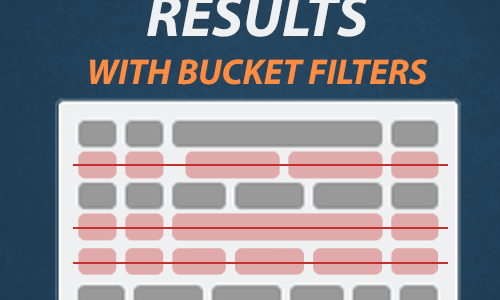
TLDR; Schalten Sie mit unserer neuen Filter-By-Bucket-Funktion eine leistungsstarke Kontrolle über Ihre Site Explorer Backlink-Analyse frei. Sie können Listen mit Domains und URLs erstellen, die Sie nicht mögen, und diese dann auf Ihre Ergebnisse anwenden, um passende Websites aus den Tabs “Backlinks” oder “Kontext” auszuschließen. ODER Sie können Listen von Websites erstellen, die Sie bevorzugen, und NUR Links von diesen Domains und URLs in Site Explorer sehen.
Anfang dieses Jahres wurde die Unterstützung für mehrere Buckets in Majestic eingeführt. Dies stellt eine neue Art der Kuratierung und Verwaltung mehrerer Listen von Domains und URLs im Site Explorer dar.
Falls “Buckets” ein neuer Begriff ist, keine Sorge! Ein Bucket ist einfach eine Liste von URLs und Domains, die mit Ihrem Majestic-Konto verknüpft ist.
Der Site Explorer wurde verbessert, so dass Sie die Ergebnisse nach dem Inhalt Ihrer Buckets filtern können.
In diesem Beitrag werden wir sehen, wie man Bucketfilter verwendet, um:
- Entfernen Sie die Ergebnisse, die Sie nicht sehen möchten, aus den Site Explorer-Tabs “Backlinks” und “Kontext”.
- Erstellen Sie eine nischenspezifische Ansicht im Site Explorer, um NUR neue Links von für Sie relevanten Websites zu sehen
- Verwenden Sie den Bucket-Filter, um Backlinks von bis zu 400 verschiedenen Websites zu überwachen.
Entfernen Sie die Ergebnisse, die Sie nicht sehen möchten, aus dem Site Explorer
Einige Majestic-Kunden haben berichtet, dass sie es leid sind, Backlinks von bestimmten Websites im Majestic Site Explorer zu sehen. Für einige sind Links von bestimmten Domains ein Störfaktor, der sie bei ihrer täglichen Arbeit behindert.
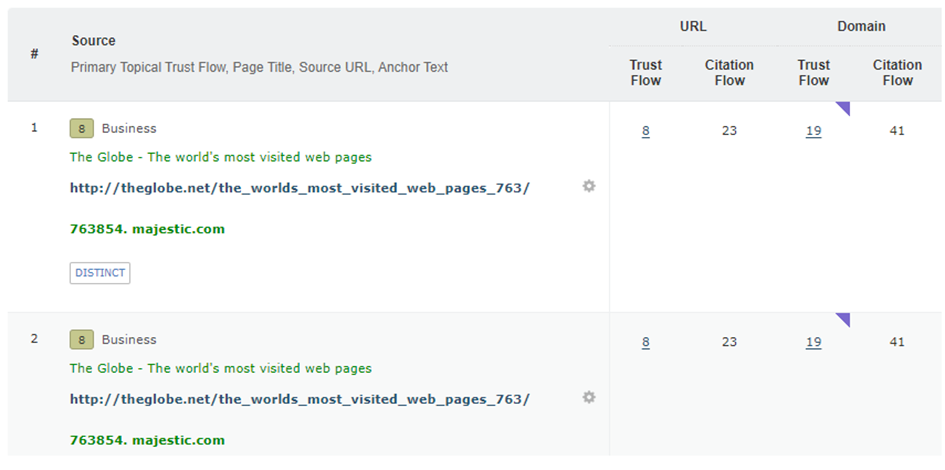
Ein anderes Beispiel könnte sein, dass Site Explorer Links von einer Website meldet, von der Sie einen Link wünschen, ABER es werden zu viele davon gemeldet. Wenn Sie dann “Alle Links von allen Domänen” verwenden, fällt genau die gewünschte Website aus der Ergebnisliste heraus.
Der URL-Filter “Enthält nicht” auf der “Backlinks” hilft Ihnen, eine bestimmte einzelne Domain aus den Ergebnissen auszuschließen. Dies lässt jedoch immer noch eine Lücke für Verbesserungen, da der URL-Filter es nicht zulässt, Links von mehreren Domains gleichzeitig auszuschließen.
Hier kommt Filter-by-Bucket ins Spiel.
Der neue Filter hilft Ihnen, unnötige oder unerwünschte Daten, die Ihren Backlink-Bericht verstopfen, in nur zwei einfachen Schritten zu entfernen.
- Fügen Sie bis zu 400 Domains (oder URLs) zu einem Bucket hinzu
- Verwenden Sie diesen Bucket als “Verbotslisten”-Filter in Ihren Site Explorer-Suchen
Ein Beispiel: retronomicon.info hat eine Reihe von Backlinks zur Suchmaschine fujinet.online.
Site Explorer verfügt über eine Reihe von Filteroptionen, mit denen die Site aus den Ergebnissen entfernt werden kann (der Screenshot zeigt den URL-Filter, mit dem eine einzelne Site angezeigt oder ausgeschlossen werden kann), aber in diesem Fall werden wir den neuen Bucket-Filter vorstellen.
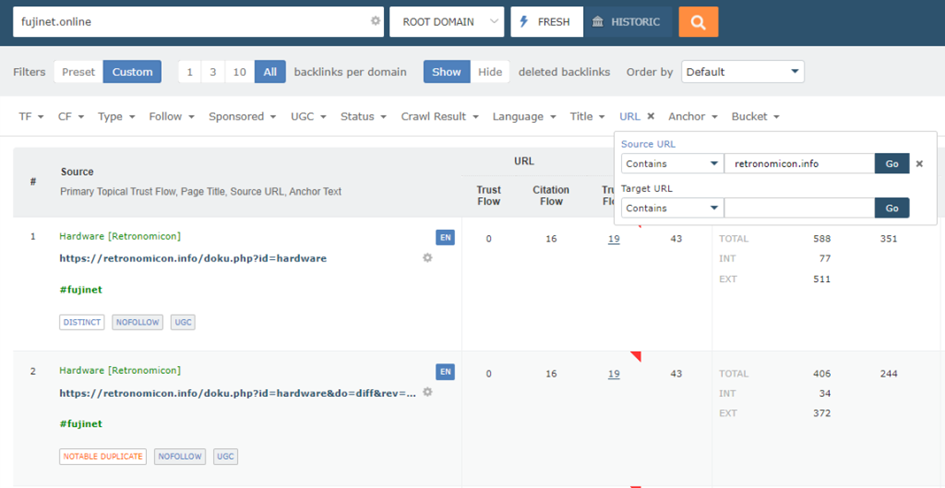
Legen Sie zunächst einen neuen Bucket an, indem Sie den Link in der Dropdown-Liste “Mein Konto” verwenden. Einen Link zu Ihren Buckets finden Sie auch im Menü “Mein Majestic” in der linken Navigation.
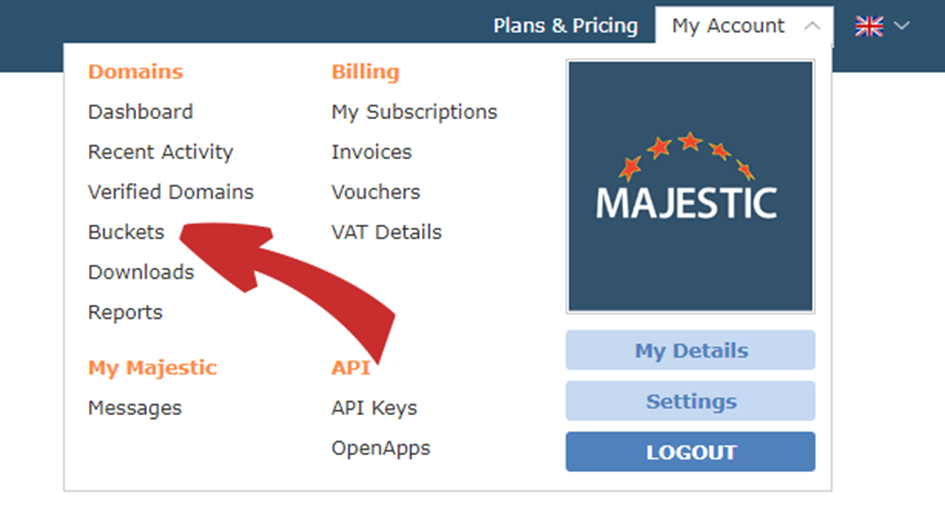
Die nächsten Schritte hängen von Ihrer Abonnementstufe ab. PRO-Abonnenten sehen möglicherweise einen Link zum Erstellen eines neuen Bereichs. LITE-Abonnenten müssen möglicherweise ihren Standard-Bucket löschen, bevor sie fortfahren. Die Verwaltung von Buckets wird in einem aktuellen Blogbeitrag behandelt.
Für diesen Leitfaden erstellen wir einen neuen Bereich mit der Bezeichnung “Websites, die ich nicht sehen möchte”.
Dieser Bucket ist unten abgebildet:

Wir können dann den Link “Weitere Elemente zum Bucket hinzufügen” verwenden und retronomicon.info hinzufügen.
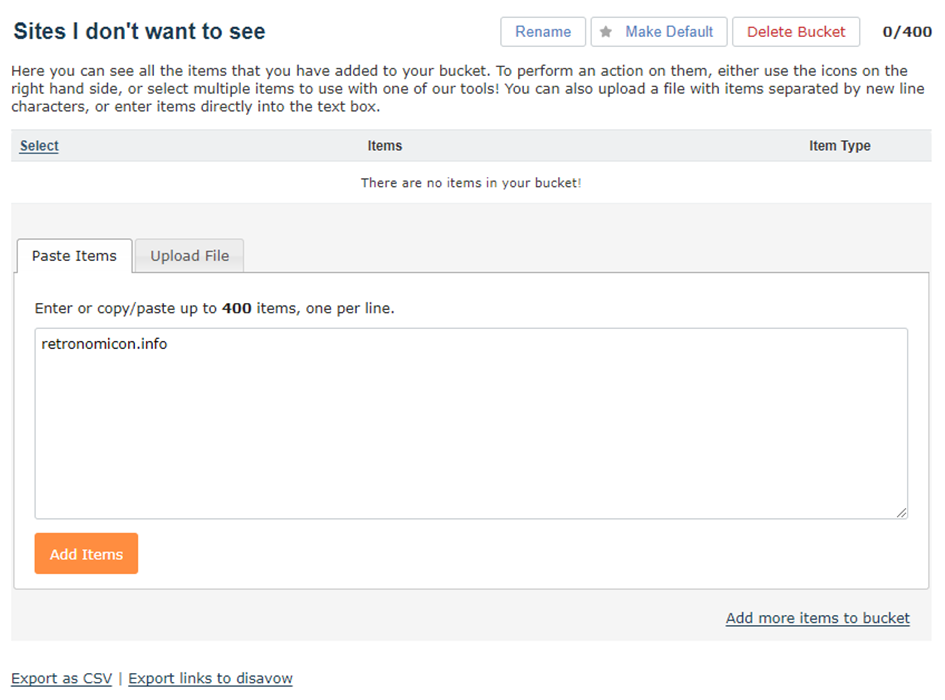
Wenn Sie mehrere Websites auf einmal hinzufügen möchten, verfügt der Bucket über eine kopier- und einfügefreundliche Zwischenablage, die bis zu 400 Einträge aufnehmen kann.
Sie können auch eine CSV-Datei hochladen, die sich hervorragend eignet, um Listen von Domänengruppen von Interesse lokal zu speichern.
Sobald Sie Ihre Liste zusammengestellt haben, wird sie durch Klicken auf die Schaltfläche “Elemente hinzufügen” im Bucket gespeichert.
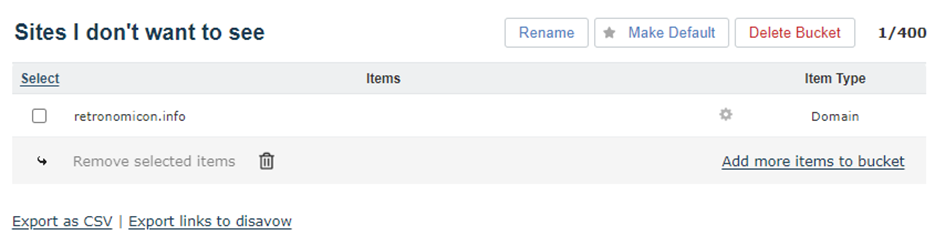
Wir können nun zum Site Explorer Backlinks Bericht zurückkehren und den Filter “Alle Elemente ausblenden von” Bucket anwenden.
Sie finden den Link ganz rechts in der Filterleiste.

Wenn Sie auf den Link Bucket klicken, gelangen Sie zu diesem Dropdown-Menü. PRO-Kunden können wählen, welche ihrer Buckets sie verwenden möchten.
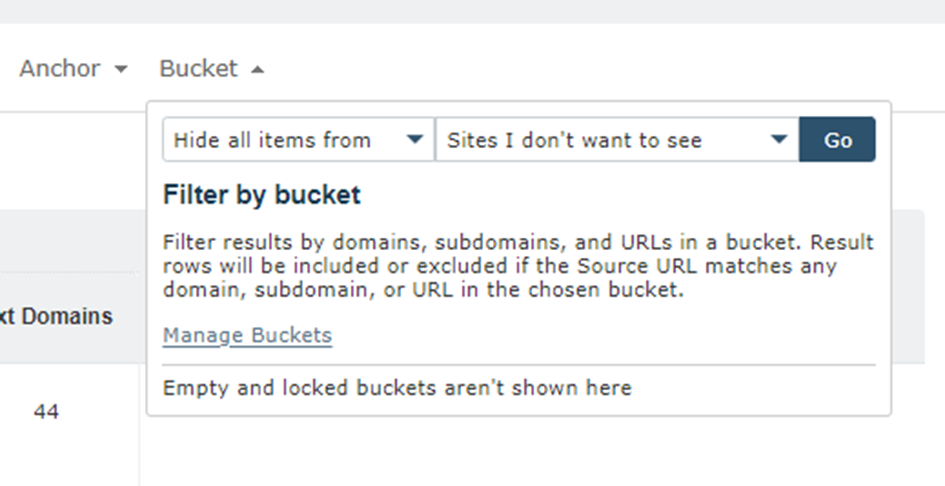
Wenn Sie auf “Go” klicken, zeigt der Site Explorer nun dieselben Daten wie zuvor an, nur dass die Retronomicon-Ergebnisse jetzt entfernt sind!
Nachdem Sie nun gesehen haben, wie Sie mit Bucket-Filtern eine einzelne Website aus Ihren Ergebnissen ausschließen können, können Sie sich vorstellen, wie leistungsfähig es sein wird, bis zu 400 Websites zu entfernen.
Hinzufügen von Websites zu Ihrem Bucket beim Surfen
Die obige Methode eignet sich hervorragend, wenn Sie bereits eine Liste von Ergebnissen haben, die Sie im Site Explorer nicht sehen möchten. Für viele von uns kann es jedoch der Fall sein, dass wir dem Filter in Echtzeit weitere Websites hinzufügen müssen, wenn wir den Backlink-Bericht überprüfen und weitere Websites entdecken, die wir nicht mögen.
Zum Glück gibt es eine Abkürzung. Sie können das Zahnradmenü im Site Explorer verwenden, um neue Domains oder URLs in den Bereich “Sites, die ich nicht sehen möchte” zu verschieben… während Sie surfen!
Hinweis: Site Explorer sendet neue Elemente an Ihren Standard-Bucket. Wenn Sie ein PRO-Konto haben, verfügen Sie über mehrere Buckets und müssen sicherstellen, dass der Bucket, den Sie zum Filtern verwenden möchten, als Ihr Standard-Bucket gekennzeichnet ist:
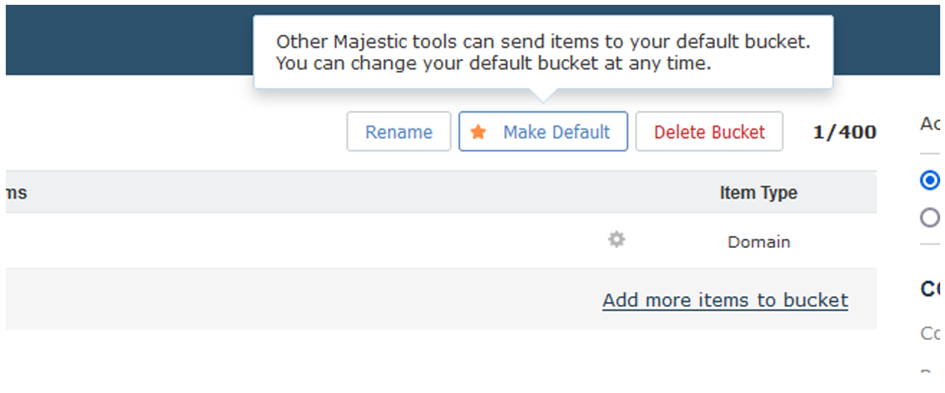
Sobald Sie das getan haben, können Sie weitere Domains zu diesem Filterbereich hinzufügen, direkt aus dem Backlinks-Bericht!
Sie können jetzt das Zahnradmenü verwenden, um eine Domäne aus einer URL zu extrahieren und die Domäne zu Ihrem Standard-Bucket hinzuzufügen. Damit haben Sie die Möglichkeit, “alle Links von dieser Website” in Ihrem Bericht auszublenden:
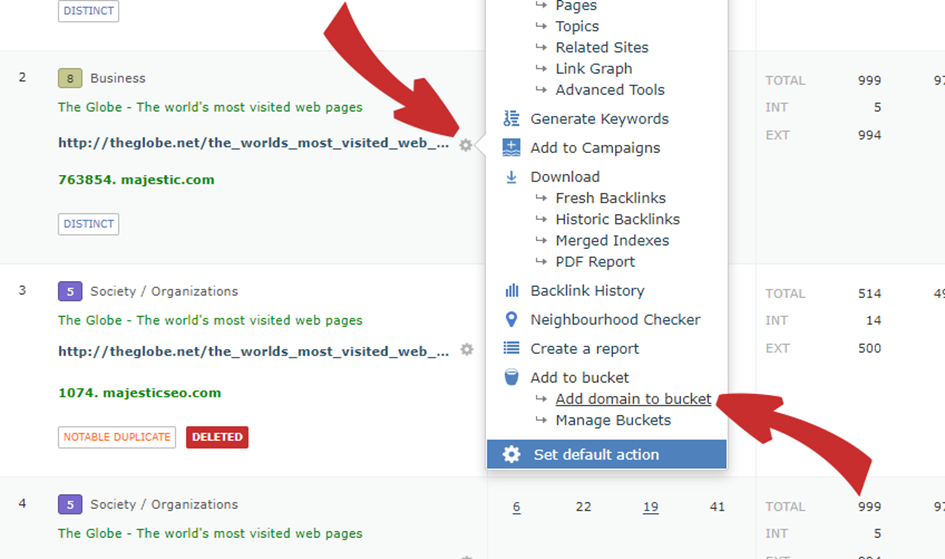
Wenn Sie Ihren Browser aktualisieren, nachdem Sie dem Bucket weitere Domains hinzugefügt haben, wird Ihr Backlinks-Bericht aktualisiert und spiegelt Ihre Ausschlussliste wider.
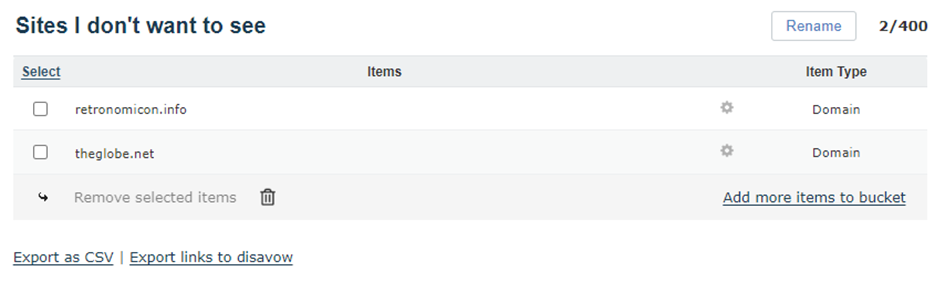
Der Einfachheit halber wird Ihr Bucket zwischen den Logins in Ihrem Majestic-Konto gespeichert. Es lohnt sich jedoch, nützliche oder wertvolle Listen, die Sie erstellen, auf Ihrem lokalen PC zu speichern.
Konzentration auf eine vertikale Ebene im Site Explorer
Die Bucket-Filterung ist nicht auf das Ignorieren von Websites beschränkt.
Manchmal möchten Sie Ihre Aufmerksamkeit auf einen bestimmten Sektor richten. Ein in Denver ansässiges Unternehmen möchte zum Beispiel regelmäßig nach neuen Links aus einer ausgewählten Liste lokaler Veröffentlichungen suchen.
Sie können nun eine Liste von Websites für diese Publikationen in einen Bereich laden und Site Explorer bitten, sich auf die Ergebnisse aus Ihrer Liste zu konzentrieren. Wenn Sie dies tun, werden auf den Tabs “Backlinks und Kontext” des Site Explorers NUR die Top-Links angezeigt, die von Websites stammen, die sich in dem von Ihnen gewählten Bucket befinden. Alles andere wird ausgeblendet.
Als branchenrelevantes Beispiel können wir diesen Filter verwenden, um uns auf Backlinks zur WomenInTechSEO-Website zu konzentrieren.
Zuerst bauen wir den Bucket auf. Es ist zum Beispiel einfach, eine Liste von SEO-Blogs von verschiedenen Stellen im Internet zu bekommen. Die URLs können extrahiert und zu einem Bucket hinzugefügt werden.
Sobald wir einen Bucket mit unseren Fokus-Sites haben, wechseln wir zurück zum Site Explorer und verwenden den Bucket-Filter “Nur Elemente anzeigen von”. Sie werden sehen, dass wir unsere Liste benannt haben. “SEO-Blogs”.
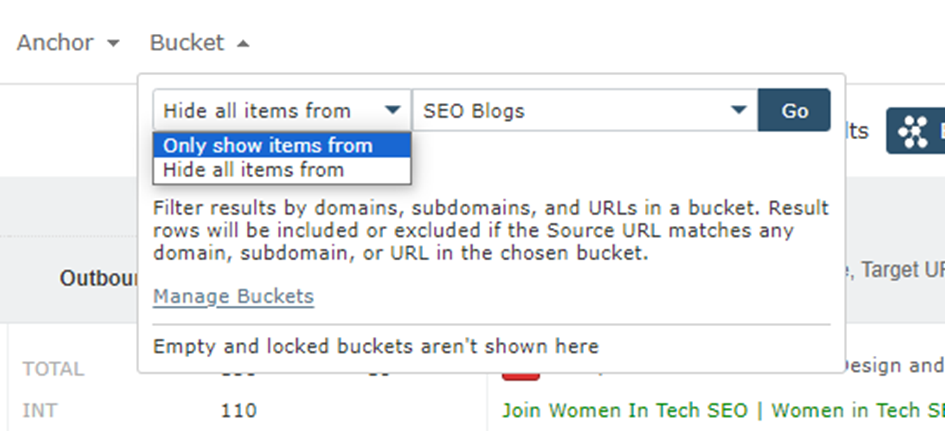
Wenn Sie auf “Go” klicken, wird der Filter auf Ihre Ergebnisse angewendet und alle Backlink-Daten von Websites entfernt, die nicht in Ihrer Liste enthalten sind. Unten haben wir den SEO-Blogs-Filter auf die Website WomenInTechSEO angewendet. Dies ergibt eine Liste von Links aus Online-Publikationen über diese beliebte digitale Community und blendet alle Ergebnisse von Domains aus, die nicht in unserer Bucket List enthalten sind!!
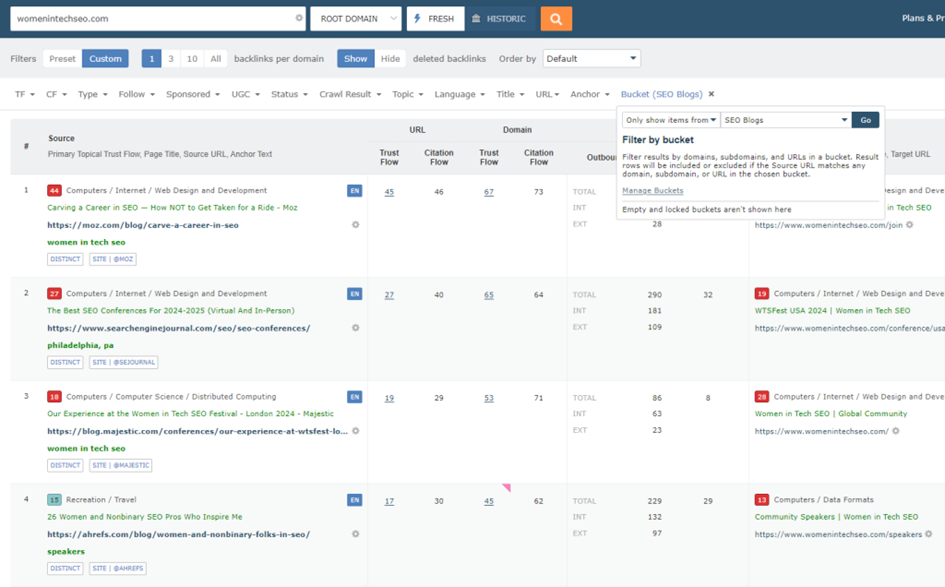
Sie können andere Filter anwenden (z. B. Sortieren nach erster Indizierung – absteigend), um sich auf neue Inhalte von Branchenpublikationen zu konzentrieren, oder den Filter “Status = gelöscht” verwenden, um Links zu finden, die möglicherweise entfernt wurden.
Buckets für Link Tracking verwenden
Wenn Sie an der Überwachung Ihrer Links interessiert sind, können Sie mit dem Bucket-Filter Links von bis zu 400 Websites gleichzeitig überwachen.
Um dies zu tun:
- Erstellen Sie einen Bucket mit den Websites, die Sie interessieren
- Wählen Sie im oberen Filter die Option “Sortieren nach> Datum verloren > Absteigend”, um kürzlich gelöschte Links an den Anfang der Seite zu stellen.
- Hinweis: Wir haben 3 Ergebnisse pro Domain ausgewählt, um eine Stichprobe der Backlinks für jede Website zu erhalten.
- Verwenden Sie schließlich den Bereichsfilter, indem Sie den Bereich auswählen, der die gewünschten Websites enthält.
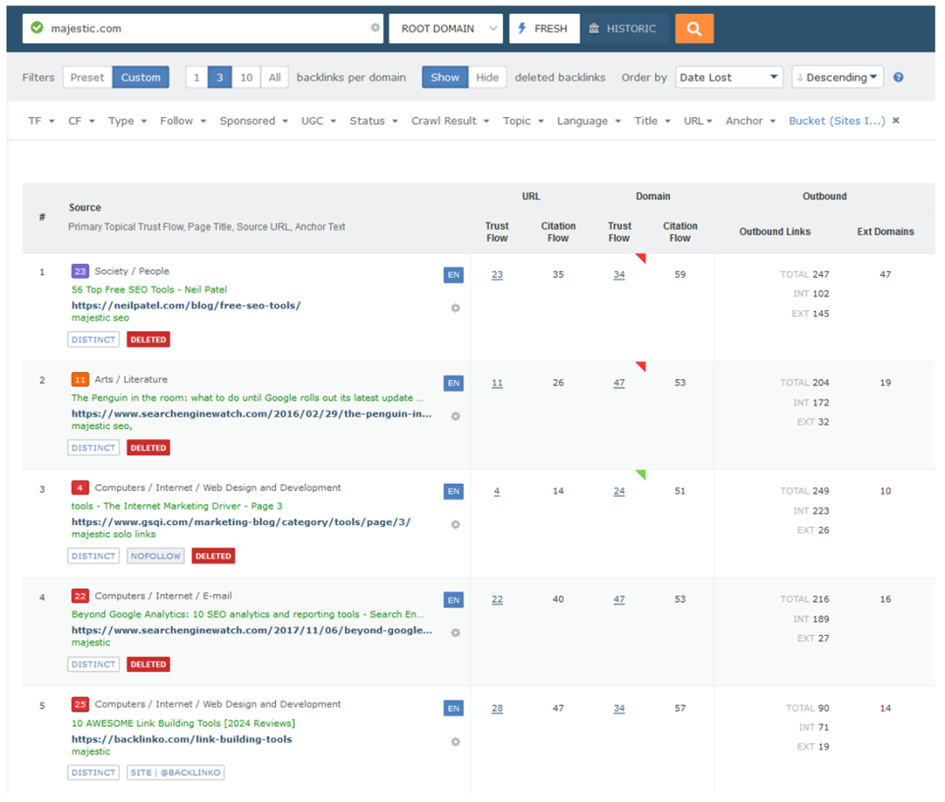
So, jetzt haben Sie eine chronologische Liste der verlorenen Links von einigen Ihrer Lieblingsseiten.
Nun, da Sie eingerichtet sind, können Sie diesen Backlink-Bericht regelmäßig manuell ausführen und sehen, welche Ihrer Links als gelöscht markiert wurden. Wenn Sie ein PRO-Abonnement haben, können Sie sogar zu einem anderen “Standard-Bucket” wechseln und eine Arbeitsliste mit gelöschten Links erstellen, die Sie untersuchen können, indem Sie den Menüpunkt “Zum Bucket hinzufügen” verwenden.
Sie können auch eine ähnliche Technik verwenden, um einen Recrawl für bestimmte Seiten anzufordern. Stellen Sie einfach sicher, dass Sie einen leeren Standard-Bucket haben, fügen Sie die betreffenden URLs hinzu und besuchen Sie dann das Bucket-Management-Tool, um Ihren Recrawl-Bucket an das URL-Übermittlungstool zu senden.
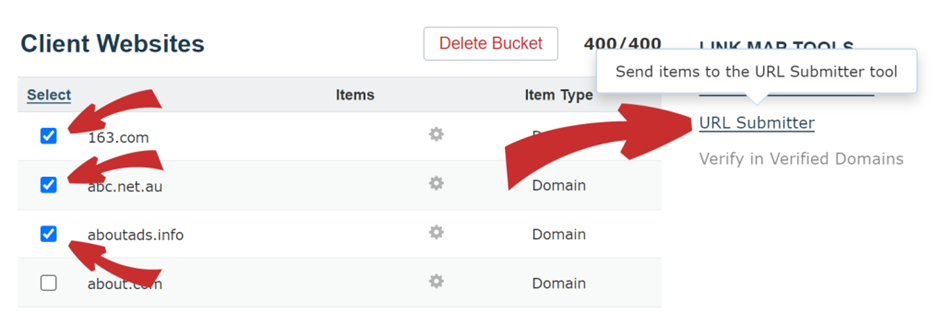
Tipp: Wenn Sie regelmäßig dieselbe Gruppe von Websites verfolgen, sollten Sie eine Kampagne einrichten, um sie zu verfolgen. Sie können dann die Websites aus Ihrer Kampagne mit der Funktion “Websites senden an” in Kampagnen einfach in Ihren Standard-Bucket migrieren.
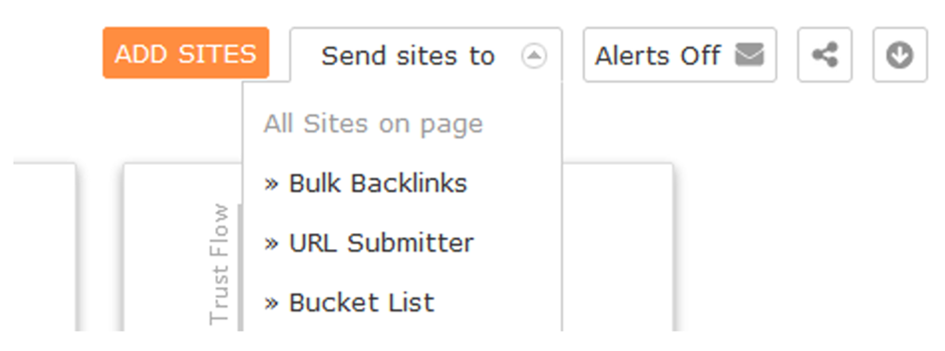
Zusammenfassung
Wenn Sie einen SEO nach der Definition von spammigen oder erwünschten Links fragen, werden Sie wahrscheinlich eine Antwort erhalten, die in etwa lautet: “Es kommt darauf an…”
Die Bucket/Site Explorer-Integration gibt Ihnen die Möglichkeit, einen Pool von Domains zu definieren, die für Sie wichtig sind. Sie gibt Ihnen auch die Möglichkeit, eine Liste von Domains auszuwählen, die Sie für die anstehende Aufgabe als irrelevant erachten. Sie können Site Explorer Backlinks oder Context-Ergebnisse jederzeit bitten, Links aus Ihrem Stapel von Websites auszuschließen (oder ausschließlich anzuzeigen).
Wir haben in diesem Beitrag drei Beispiele gesehen, aber es gibt noch weitere.
- Sie können potenzielle Kunden zu einem Bucket hinzufügen und die bereits bearbeiteten entfernen, so dass Sie eine To-Do-Liste erhalten, die Sie im Site Explorer untersuchen können.
- In ähnlicher Weise finden Sie die am besten platzierten Backlinks zu Konkurrenten und verschieben sie in einen Bucket, um eine To-Do-Liste zu erstellen, indem Sie die Liste “Nur Elemente von” anzeigen.
- Wenn Ihr Aufgabenbereich über die Suchmaschinenoptimierung einer Website hinausgeht, könnten Sie einen Bucket mit Websites wie troyhunt.com, infosecurity-magazine.com oder haveibeenpwned.com erstellen. Wenn Sie einen Backlink-Bericht für einen Kunden (oder potenziellen Kunden) mit der Option “Nur Elemente anzeigen von” erstellen, können Sie einige interessante Daten erhalten.
Denken Sie daran, dass die Filterung nach Bereichen nur die Ergebnisse filtert, die der Site Explorer Backlinks und die Kontext-Tabs an Sie zurückgeben. Sie sind eine Möglichkeit, Rauschen auszublenden oder Websites hervorzuheben, die für Sie von größter Bedeutung sind. Die Verwendung der Filter wirkt sich nicht auf die Trust Flow- oder Citation Flow-Bewertungen aus und ändert auch nicht die Überschriftenmetriken auf der Site Explorer-Zusammenfassungsseite.
Wir hoffen, dass Sie die Bucket-Filter als zeitsparende Funktion und nützliche Ergänzung der Backlink-Suite empfinden werden. Wenn Sie den LITE-Plan nutzen und Ihnen die Möglichkeit gefällt, bis zu 10 gespeicherte Buckets auf Ihrem Konto zu haben, warum versuchen Sie es nicht mit einem PRO-Konto? Damit schalten Sie auch alle unsere erweiterten Web-Tools frei.
Viel Erfolg bei der Verwendung von Buckets in Ihren Filtern. Wie immer freut sich das Majestic Customer Success Team über Ihre Vorschläge, Ihr Feedback und Ihre Erfolgsgeschichten.
- Eine kleine Vorschau auf SEO im Jahr 2026 - December 16, 2025
- Standort-Explorer: Erweiterte Abfrage-Filter BETA Teil 3 - December 1, 2025
- Site Explorer – Erweiterte Abfragefilter BETA-Update - November 7, 2025






